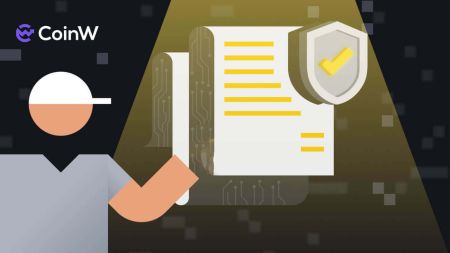So melden Sie sich an und verifizieren Ihr Konto bei CoinW
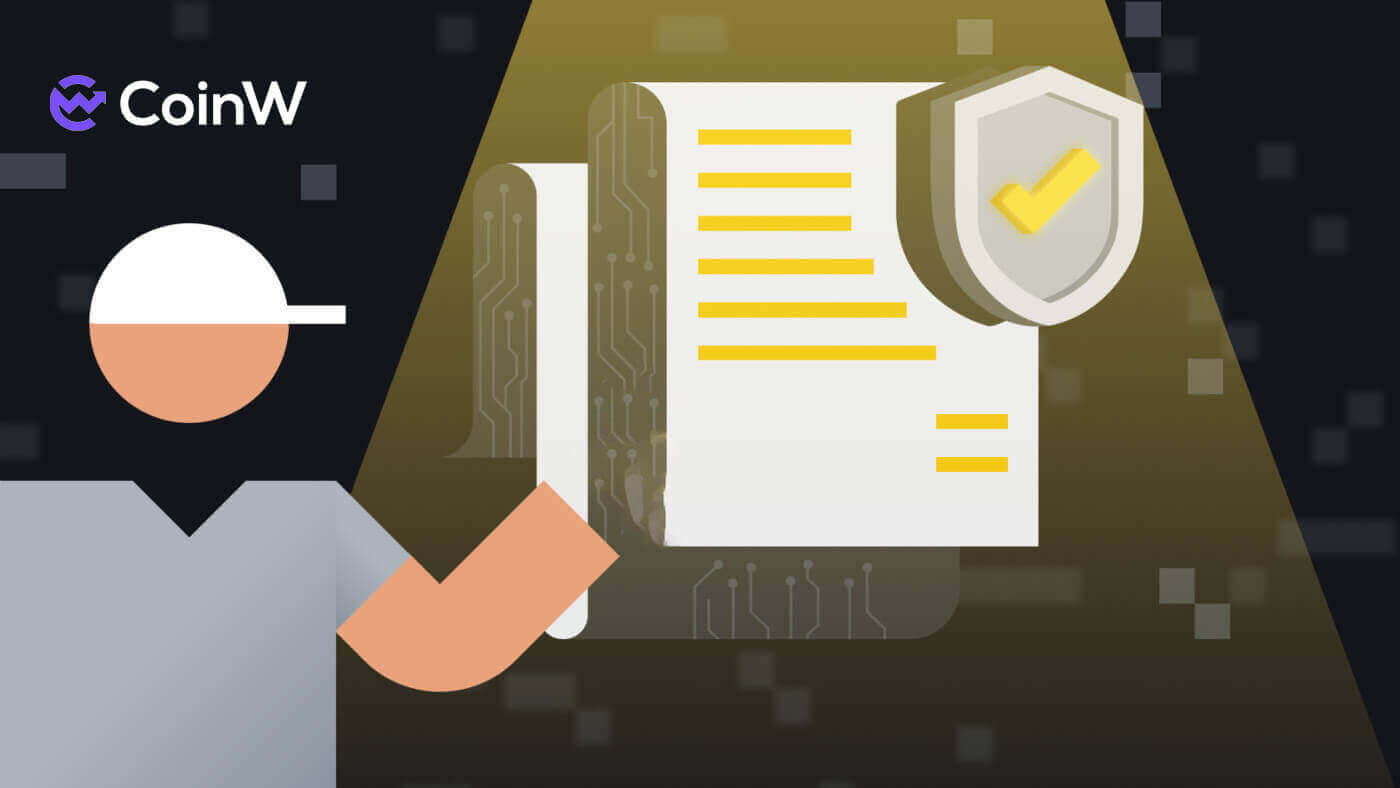
So melden Sie sich bei CoinW an
So melden Sie sich bei Ihrem CoinW-Konto an
1. Gehen Sie zur CoinW-Website .2. Klicken Sie auf [Anmelden].

3. Geben Sie Ihre E-Mail-/Telefonnummer und das Passwort ein, um sich anzumelden. Nachdem Sie die Informationen ausgefüllt haben, klicken Sie auf [Anmelden].


4. Hier ist die Hauptseite nach erfolgreicher Anmeldung.

So melden Sie sich mit Ihrem Apple-Konto bei CoinW an
1. Gehen Sie zur CoinW-Website .2. Klicken Sie auf [Anmelden].

3. Klicken Sie auf das Apple-ID-Symbol.

4. Geben Sie Ihre Apple-ID und Ihr Passwort ein, um sich bei CoinW anzumelden, und klicken Sie auf die Pfeilschaltfläche, um fortzufahren.


5. Klicken Sie auf [Weiter], um den Vorgang abzuschließen.

6. Herzlichen Glückwunsch! Sie haben erfolgreich ein CoinW-Konto erstellt.

So melden Sie sich mit Ihrem Google-Konto bei CoinW an
1. Gehen Sie zur CoinW-Website .2. Klicken Sie auf [Anmelden].

3. Klicken Sie auf das Google- Symbol.

4. Wählen Sie Ihr Konto/melden Sie sich bei Ihrem Google- Konto an.

5. Ein E-Mail-Bestätigungscode wird an Ihre E-Mail-Adresse gesendet. Überprüfen Sie ihn, geben Sie ihn in das Feld ein und klicken Sie dann auf [Bestätigen], um den Vorgang abzuschließen.

6. Herzlichen Glückwunsch! Sie haben erfolgreich ein CoinW-Konto erstellt.

So melden Sie sich bei der CoinW-App an
Die Anwendung kann über den Google Play Store oder App Store auf Ihr Gerät heruntergeladen werden. Geben Sie im Suchfenster einfach CoinW ein und klicken Sie auf „Installieren“.

1. Öffnen Sie Ihr CoinW auf Ihrem Telefon. Klicken Sie oben links auf das Profilsymbol.

2. Klicken Sie auf [Zum Anmelden klicken].

3. Geben Sie Ihre E-Mail-Adresse/Telefonnummer und Ihr Passwort ein und klicken Sie zum Abschluss auf [Anmelden].


4. Herzlichen Glückwunsch! Sie haben erfolgreich ein CoinW-Konto erstellt.

Ich habe das Passwort für das CoinW-Konto vergessen
Sie können Ihr Kontopasswort über die CoinW-Website oder -App zurücksetzen . Bitte beachten Sie, dass Abhebungen von Ihrem Konto aus Sicherheitsgründen nach dem Zurücksetzen des Passworts für 24 Stunden gesperrt werden.
1. Gehen Sie zu CoinW .
2. Klicken Sie auf [Anmelden]. 
3. Klicken Sie auf der Anmeldeseite auf [Passwort vergessen?]. 
Wenn Sie die App verwenden, klicken Sie unten auf [Passwort vergessen?].


4. Wählen Sie die Methode aus, mit der Sie Ihr Passwort zurücksetzen möchten. Wählen Sie [Zum Bestätigen klicken]. 
5. Geben Sie die E-Mail-Adresse Ihres Kontos ein und klicken Sie dann auf [Senden]. 
6. Bei der Telefonnummer-Methode müssen Sie Ihre Telefonnummer eingeben, dann auf [Code senden] klicken, um einen SMS-Code zu erhalten, diesen eingeben, den Google-Authentifizierungscode hinzufügen und auf [Weiter] klicken, um fortzufahren. 
7. Klicken Sie auf [Zum Überprüfen klicken], um zu überprüfen, ob Sie ein Mensch sind oder nicht. 
8. Bei der E-Mail-Bestätigung erscheint ein Hinweis wie dieser. Überprüfen Sie Ihre E-Mails für den nächsten Schritt. 
9. Klicken Sie auf [Bitte klicken Sie hier, um ein neues Passwort festzulegen]. 
10. Bei beiden Methoden gelangen Sie zu diesem letzten Schritt. Geben Sie Ihr [Neues Passwort] ein und bestätigen Sie es. Klicken Sie abschließend auf [Weiter], um den Vorgang abzuschließen. 
11. Herzlichen Glückwunsch, Sie haben das Passwort erfolgreich zurückgesetzt! Klicken Sie zum Abschluss auf [Jetzt anmelden]. 
Häufig gestellte Fragen (FAQ)
So ändern Sie die E-Mail-Adresse Ihres Kontos
Wenn Sie die für Ihr CoinW-Konto registrierte E-Mail-Adresse ändern möchten, befolgen Sie bitte die nachstehende Schritt-für-Schritt-Anleitung.1. Nachdem Sie sich bei Ihrem CoinW-Konto angemeldet haben, klicken Sie auf das Profilsymbol in der oberen rechten Ecke und wählen Sie [Kontosicherheit].

2. Klicken Sie im Bereich E-Mail auf [Ändern].

3. Um Ihre registrierte E-Mail-Adresse zu ändern, müssen Sie die Google-Authentifizierung aktiviert haben.
- Bitte beachten Sie, dass nach der Änderung Ihrer E-Mail-Adresse Auszahlungen von Ihrem Konto aus Sicherheitsgründen für 48 Stunden gesperrt sind.
- Wenn Sie fortfahren möchten, klicken Sie auf [Ja].

Wie kann ich meine UID einsehen?
Nachdem Sie sich bei Ihrem CoinW-Konto angemeldet haben, klicken Sie auf das Profilsymbol in der oberen rechten Ecke. Sie können Ihre UID leicht sehen.
Wie lege ich ein Handelspasswort fest?
1. Nachdem Sie sich bei Ihrem CoinW-Konto angemeldet haben, klicken Sie auf das Profilsymbol in der oberen rechten Ecke und wählen Sie [Kontosicherheit].
2. Klicken Sie im Bereich Handelspasswort auf [Ändern].

3. Geben Sie (vorheriges Handelspasswort, falls vorhanden) [Handelspasswort], [Handelspasswort bestätigen] und [Google-Authentifizierungscode] ein. Klicken Sie auf [Bestätigt], um die Änderung abzuschließen.

So verifizieren Sie das Konto in CoinW
Wo kann ich mein Konto verifizieren lassen?
Sie können auf die Identitätsüberprüfung über [ Benutzerprofil ] – [ ID-Überprüfung ] oder direkt von hier aus zugreifen . Sie können Ihre aktuelle Verifizierungsstufe auf der Seite überprüfen, die das Handelslimit Ihres CoinW-Kontos bestimmt. Um Ihr Limit zu erhöhen, absolvieren Sie bitte die entsprechende Identitätsprüfungsstufe.
Wie schließen Sie die Identitätsprüfung ab? Eine Schritt-für-Schritt-Anleitung (Web)
Grundlegende Überprüfung
1. Melden Sie sich bei Ihrem CoinW- Konto an und klicken Sie auf [ Benutzerprofil ] – [ ID-Verifizierung ].
2. Hier können Sie Ihre ID-Nummer und Ihren Verifizierungsstatus sehen.


3. Klicken Sie auf [Upgrade] , um den Vorgang zu starten.

4. Hier sehen Sie [C0 Unverified], [C1 Basic Verification], [C2 Primary Verification] und [C3 Advanced Verification] und ihre jeweiligen Ein- und Auszahlungslimits. Die Grenzwerte variieren je nach Land. Klicken Sie auf [Jetzt bestätigen] , um mit der Überprüfung der C1-Basisverifizierung zu beginnen.

5. Wählen Sie Ihre Nationalität oder Region aus.

6. Geben Sie Ihre Informationen ein, wählen Sie Ihren ID-Typ und geben Sie die ID-Nummer in das Feld unten ein.

7. Klicken Sie auf den Fotorahmen des Ausweises, wählen Sie dann Ihr Foto auf dem Desktop aus und stellen Sie sicher, dass die Bilder im PNG- oder JPG-Format vorliegen.

8. Klicken Sie auf [Zur Überprüfung senden], um den Vorgang abzuschließen.

9. Sie sehen eine Benachrichtigung wie unten.

10. Nachdem Sie den Vorgang abgeschlossen haben, überprüfen Sie Ihr Profil noch einmal, wenn es derzeit überprüft wird (siehe unten). Der CoinW benötigt Zeit, um Ihr Profil zu prüfen und zu überprüfen.

11. Nach erfolgreicher Überprüfung sieht Ihr Profil wie folgt aus.

C2 Primärverifizierung
1. Klicken Sie auf [Jetzt bestätigen] , um den Vorgang zu starten.
2. Klicken Sie auf [Zur Verwendung bestätigen] .

3. Klicken Sie auf [Verifizierung starten] , um den Vorgang zu starten. Beachten Sie, dass Sie diese Überprüfung einfach zweimal täglich durchführen und sich strikt an die in Ihrem Dokument angegebenen Informationen halten können, um bei diesem Vorgang erfolgreich zu sein.

4. Klicken Sie auf [Weiter] .

5. Wählen Sie Ihr Land oder Ihre Region aus und klicken Sie dann auf [Weiter] .


6. Wählen Sie Ihren Dokumenttyp und klicken Sie dann auf [Weiter] .

7. Laden Sie Ihr Dokumentbild/Foto auf beiden Seiten gut sichtbar hoch.

8. Klicken Sie auf [Weiter] , um fortzufahren.

9. Letzter Schritt, von Angesicht zu Angesicht mit der Kamera, nachdem Sie auf [Ich bin bereit] geklickt haben. Das System muss Ihr Gesicht scannen, wenn es dem Dokument ähnelt.

10. Sie werden zurück zu [ID-Verifizierung] weitergeleitet und der Verifizierungsstatus wird als [Wird überprüft] angezeigt . Bitte warten Sie geduldig auf die Genehmigung.

C3 Vorabüberprüfung
Um Ihre Limits für den Kauf und Verkauf von Krypto zu erhöhen oder weitere Kontofunktionen freizuschalten, müssen Sie die Verifizierung [C3 Advanced] abschließen . Befolgen Sie die folgenden Schritte:Beachten Sie , dass Sie die erweiterte Verifizierung nicht auf dem Desktop durchführen können. Laden Sie vorher unbedingt die CoinW-App herunter.
1. Klicken Sie zum Starten auf [Jetzt bestätigen].

2. Kreuzen Sie das Kästchen an, dass Sie mit den Regelungen einverstanden sind. Klicken Sie auf [Zur Bestätigung zustimmen], um den Vorgang zu starten.

3. Das ist erledigt, seien Sie geduldig und warten Sie darauf, dass wir Ihr Profil verifizieren.

4. Herzlichen Glückwunsch! Sie haben Ihr CoinW-Konto erfolgreich auf der C3-Advance-Stufe verifiziert.

Wie schließen Sie die Identitätsprüfung ab? Eine Schritt-für-Schritt-Anleitung (App)
Grundlegende Überprüfung
1. Öffnen Sie die CoinW- App auf Ihrem Telefon. Klicken Sie auf Ihr Profilsymbol.
2. Klicken Sie auf [KYC Unverified] , um den Vorgang zu starten.

3. Klicken Sie auf [Jetzt bestätigen] , um mit dem nächsten Schritt fortzufahren.

4. Wählen Sie Ihre Länder/Regionen aus.

5. Geben Sie Ihre Daten ein und laden Sie Ihren Personalausweis in den Bilderrahmen hoch.

6. Klicken Sie auf [Bitte senden Sie Ihre Bestätigung ab] , um den Vorgang abzuschließen.

7. Ihr Status wird so schnell wie möglich von CoinW überprüft.

8. Sie werden zurück zu [Identitätsverifizierung] weitergeleitet und der Verifizierungsstatus wird als [Verifizierung] angezeigt . Bitte warten Sie geduldig auf die Genehmigung.
C2 Primärverifizierung
1. Klicken Sie zum Starten auf [Jetzt bestätigen] .
2. Suchen Sie nach Ihren Informationen und klicken Sie auf [Bestätigen], um zum nächsten Schritt zu gelangen.

3. Klicken Sie auf [Verifizierung starten] , um den Vorgang zu starten.

4. In diesem Schritt fordert das System Sie auf, ein Selfie wie auf einem Desktop zu machen. Anschließend prüft das System, ob es Ihrem Ausweisdokument ähnelt.

5. Sie werden zurück zu [Identitätsüberprüfung] weitergeleitet und der Überprüfungsstatus wird als [Wird überprüft] angezeigt . Bitte warten Sie geduldig auf die Genehmigung.

C3 Vorabüberprüfung
Um Ihre Limits für den Kauf und Verkauf von Krypto zu erhöhen oder weitere Kontofunktionen freizuschalten, müssen Sie die Verifizierung [C3 Advanced] abschließen . Führen Sie die folgenden Schritte aus:1. Klicken Sie zum Starten auf [Jetzt bestätigen].

2. Kreuzen Sie das Kästchen an, dass Sie mit den Regelungen einverstanden sind. Klicken Sie auf [Zur Bestätigung zustimmen], um den Vorgang zu starten.

3. Das ist erledigt, seien Sie geduldig und warten Sie darauf, dass wir Ihr Profil verifizieren.

4. Herzlichen Glückwunsch! Sie haben Ihr CoinW-Konto erfolgreich auf der C3-Advance-Stufe verifiziert.

Häufig gestellte Fragen (FAQ)
Warum sollte ich ergänzende Zertifikatsinformationen bereitstellen?
In seltenen Fällen, wenn Ihr Selfie nicht mit den von Ihnen bereitgestellten Ausweisdokumenten übereinstimmt, müssen Sie zusätzliche Dokumente vorlegen und auf die manuelle Überprüfung warten. Bitte beachten Sie, dass die manuelle Überprüfung mehrere Tage dauern kann. CoinW führt einen umfassenden Identitätsüberprüfungsdienst ein, um die Gelder aller Benutzer zu sichern. Bitte stellen Sie daher sicher, dass die von Ihnen bereitgestellten Materialien den Anforderungen entsprechen, wenn Sie die Informationen eingeben.Identitätsprüfung für den Kauf von Krypto mit Kredit-/Debitkarte
Um ein stabiles und konformes Fiat-Gateway zu gewährleisten, müssen Benutzer, die Krypto mit Kredit-Debitkarten kaufen, eine Identitätsprüfung durchführen. Benutzer, die die Identitätsprüfung für das CoinW-Konto bereits abgeschlossen haben, können weiterhin Kryptowährungen kaufen, ohne dass zusätzliche Informationen erforderlich sind. Benutzer, die zusätzliche Informationen angeben müssen, werden beim nächsten Versuch, einen Krypto-Kauf mit einer Kredit- oder Debitkarte zu tätigen, dazu aufgefordert.Für jede abgeschlossene Identitätsüberprüfungsstufe werden höhere Transaktionslimits gewährt (siehe Tabelle unten). Alle Transaktionslimits sind unabhängig von der verwendeten Fiat-Währung auf den Wert der BTC festgelegt und können daher je nach Wechselkurs in anderen Fiat-Währungen leicht variieren.
| Authentifizierungsebene | Auszahlungslimit / Tag | OTC-Kauflimit / Tag | OTC-Verkaufslimit/Tag |
| C1 Nicht authentifiziert | 2 BTC | 0 | 0 |
| C2-Primärauthentifizierung | 10 BTC | 65000 USDT | 20000 USDT |
| C3 Erweiterte Authentifizierung | 100 BTC | 400000 USDT | 20000 USDT |
Notiz:
- Das tägliche Auszahlungslimit wird automatisch innerhalb von 24 Stunden nach der letzten Auszahlung aktualisiert.
- Alle Token-Auszahlungslimits sollten dem Gegenwert in BTC folgen.
- Bitte beachten Sie, dass Sie möglicherweise eine KYC-Verifizierung vorlegen müssen, bevor CoinW Ihren Auszahlungsantrag genehmigt.